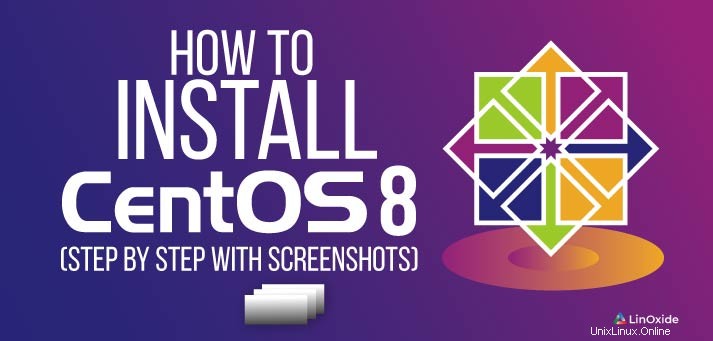
El proyecto CentOS ha brindado a la comunidad un sistema operativo gratuito de nivel empresarial a través de una compilación de la fuente Red Hat Enterprise Linux, que es popular entre muchos usuarios profesionales de Linux. Con el lanzamiento de Red Hat Enterprise Linux 8 el 7 de mayo de 2019, era natural que los usuarios de CentOS también esperaran el nuevo lanzamiento de CentOs 8 que finalmente se produjo el 24 de septiembre de 2019.
El nuevo CentOS 8 viene con muchas funciones nuevas, como BaseOS que proporciona paquetes para configurar un sistema operativo mínimo, AppStream para las aplicaciones de espacio de usuario adicionales que pueda necesitar, una nueva herramienta de contenedor que usa Podman que reemplaza a Docker.
En este tutorial, repasaremos el proceso que lo ayudará a instalar la última versión de CentOS 8 a través de una instalación manual y una buena comprensión de los esquemas de partición que ofrece.
Paso 1:Descarga Centos 8
La última versión de Centos 8 se puede descargar desde el sitio oficial de centos que ofrece descarga directa o descarga de torrent. El tamaño de la nueva versión es de alrededor de 7 GiB.
Centos 8 requiere 2 GB de RAM para la instalación, pero se recomiendan 4 GB. Soportaba las siguientes arquitecturas:
- Arquitecturas AMD e Intel de 64 bits
- La arquitectura ARM de 64 bits
- IBM Power Systems, Little Endian
Paso 2:Cree un dispositivo de arranque
En nuestro caso, para realizar la instalación, utilizaremos un dispositivo USB para que sea booteable. Necesitaremos un USB de al menos 8 GiB de tamaño. Para crear el dispositivo de arranque, usaremos el comando dd, si su dispositivo usb es sdb , use el siguiente comando
dd if=CentOS-8-x86_64-1905-dvd1.iso of=/dev/sdbAsegúrese de reemplazar el sdb cuál es el que coincide con su dispositivo USB.
Paso 3:Comience con el proceso de instalación
Primero necesitaremos insertar el dispositivo USB y luego arrancarlo. En mi caso, la computadora admite la instalación de EFI, lo que significa que realizaré un proceso de instalación de EFI. No es realmente diferente de una instalación de Bios y veremos dónde puede ser diferente durante los próximos pasos de nuestra guía.
Cuando arranca para una instalación de EFI, tiene el inicio de arranque a continuación

Para una instalación de Bios, tendrá el inicio a continuación
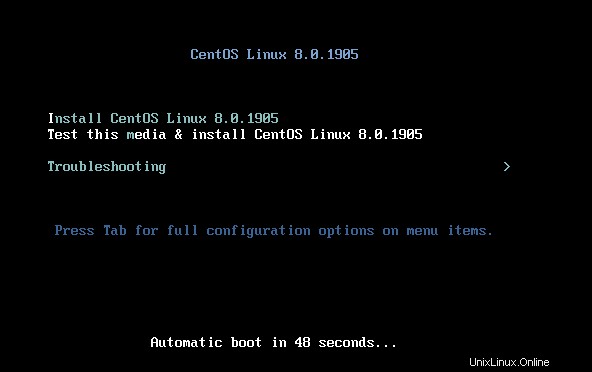
En nuestro caso, tomaremos la primera opción para iniciar directamente la instalación sin probar los medios
Paso 4:Elija el idioma para el proceso de instalación
Tendrás que elegir el idioma que se utilizará durante el proceso
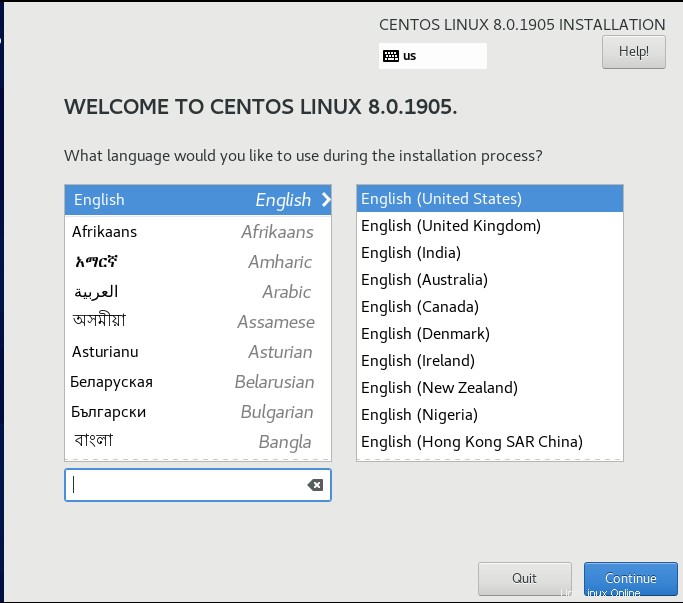
Ahora que ha seleccionado su idioma, verá una página de resumen que muestra qué hacer a continuación

Le muestra los diferentes pasos que deberá completar para instalar su nuevo sistema
Paso 6:seleccione el idioma del teclado para el proceso de instalación
Ahora que ha seleccionado el idioma para la instalación, también debe seleccionar el idioma del teclado. En mi caso es un teclado francés

Paso 7:Configure la red y el nombre de host
Debe asegurarse de estar conectado a Internet para que podamos instalar algunas funciones más adelante durante el proceso. Tendremos que activar la interfaz de trabajo y también es una buena idea cambiar el nombre de host durante la instalación

Paso 8:Configurar la ubicación y la zona horaria
Es importante configurar bien tu ubicación y tu zona horaria para que durante las futuras actualizaciones e instalación de paquetes, centos busque los repositorios más cercanos
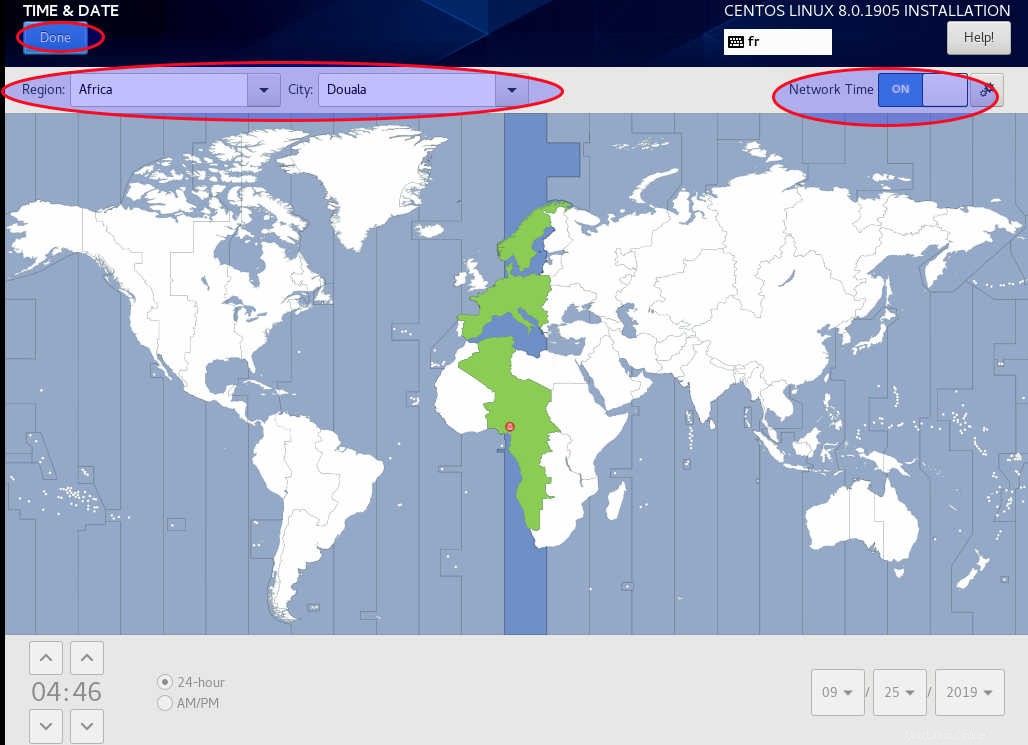
Paso 9:Seleccione el destino de la instalación
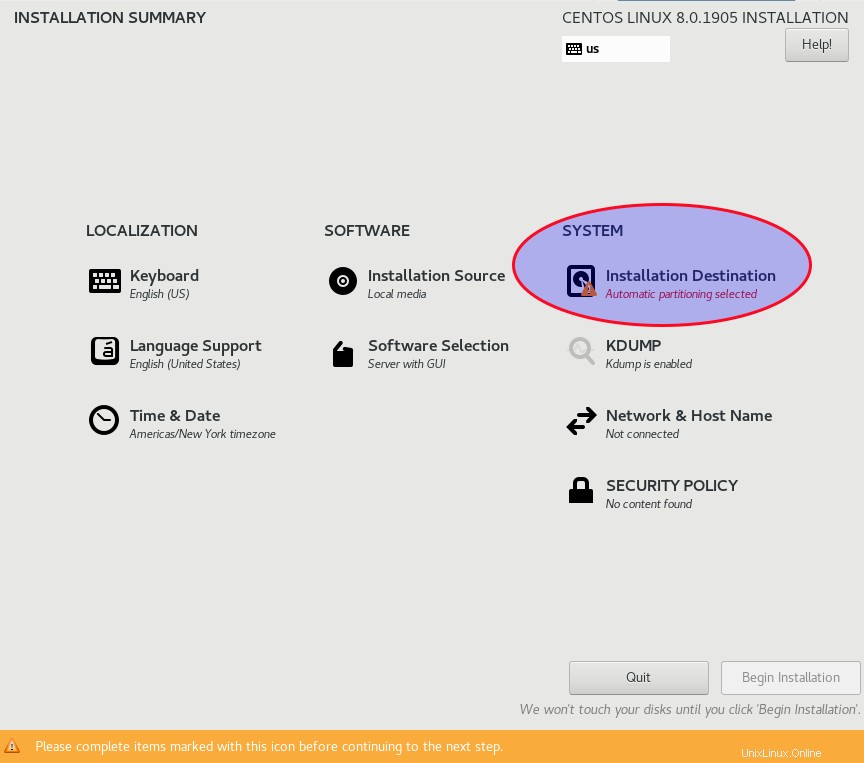
Ahora elija el disco duro y asegúrese de tomar la configuración personalizada para una partición manual

Después de validar su elección, se le pedirá que seleccione el esquema de partición
Paso 10:Elija el esquema de partición
En este paso, deberá elegir el tipo de instalación que desea realizar
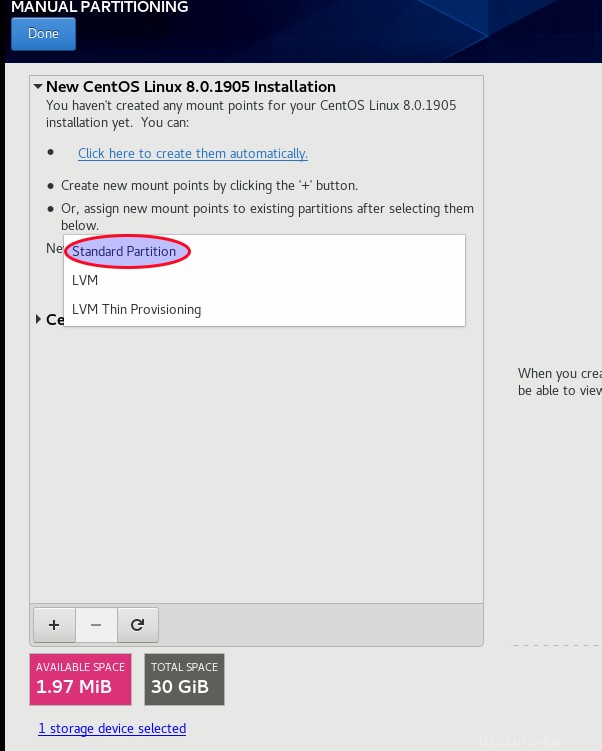
Centos ofrece 3 tipos de esquemas de partición para una partición manual:
- Partición estándar que puede contener un sistema de archivos o espacio de intercambio o proporcionar un contenedor para software RAID o un volumen físico LVM.
- Volumen Lógico (LVM) partición que genera un volumen lógico LVM que es útil porque mejora el rendimiento cuando se usan discos físicos. Es práctico porque cuando lo usa, puede cambiar fácilmente el tamaño de sus particiones agregando un nuevo disco duro.
- Aprovisionamiento delgado LVM que ayudan a administrar un grupo de almacenamiento de espacio libre, generalmente conocido como grupo delgado. El grupo delgado es útil porque se puede expandir dinámicamente cuando sea necesario para una asignación rentable de espacio de almacenamiento
En nuestro caso, usaremos el particionamiento estándar esquema para crear los diferentes puntos de montaje que necesitaremos
Paso 11:Crea los puntos de montaje
Para una nueva instalación, se recomienda crear 4 puntos de montaje que son
/boot:Esta partición contiene el kernel que permite que arranque nuestro centos 8./:Es la partición raíz que contiene todo el sistema de archivos necesario para ejecutar Centos/home:Esta es la partición que contiene sus datos personalesswap:esta partición es útil, viene como compensación cuando no hay suficiente memoria. Puedes poner 4 GB para el swap
Agregaremos una partición más solo como ejemplo, pero puede omitir la creación de esta
/var:que contiene datos variables como archivos de registro del sistema, correo, directorios de colas de impresión, archivos temporales y más
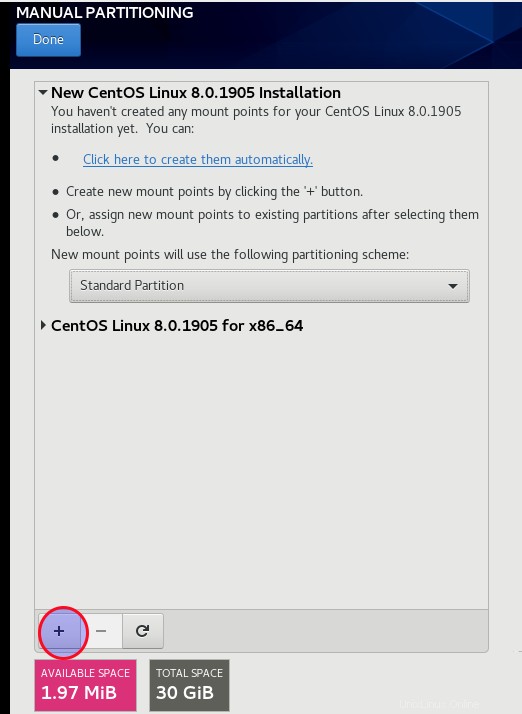
Verá una lista de puntos de montaje que puede crear
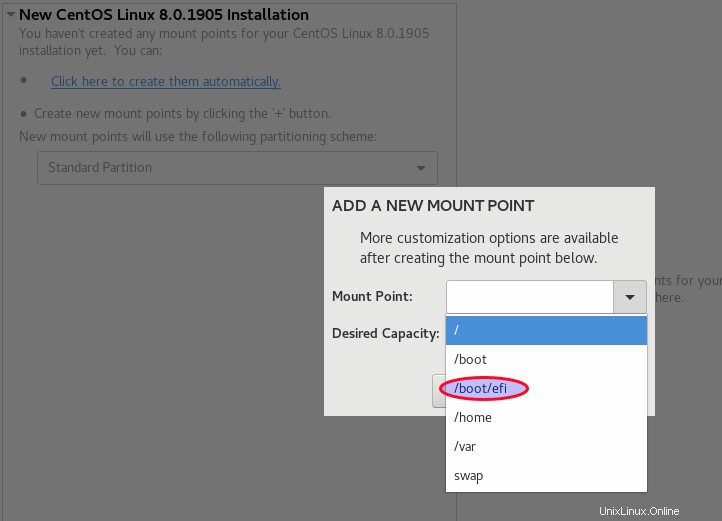
Crearemos primero el /boot dividir. En nuestro caso, es la partición EFI la que elegiremos

Durante una instalación de Bios, solo tendrá el /bootbios en lugar del que tiene la mención EFI como a continuación

Ahora que se creó, echemos un vistazo a los detalles de nuestra partición de arranque EFI. Necesitamos comprobar si se ha seleccionado el sistema de archivos adecuado
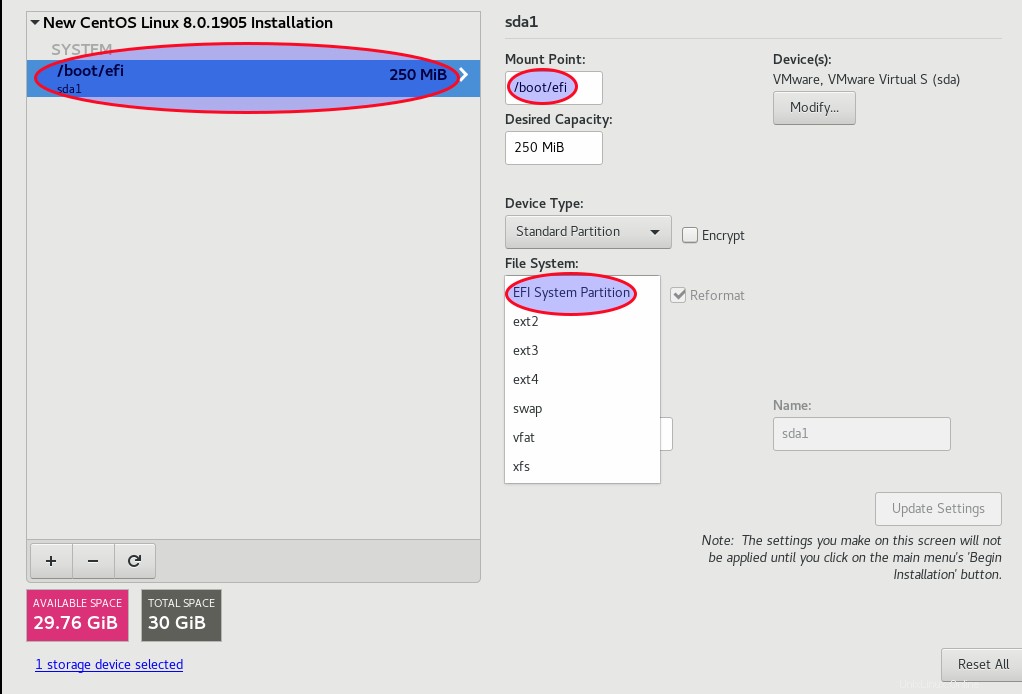
Para el sistema BIOS, el resultado de la partición de arranque será diferente
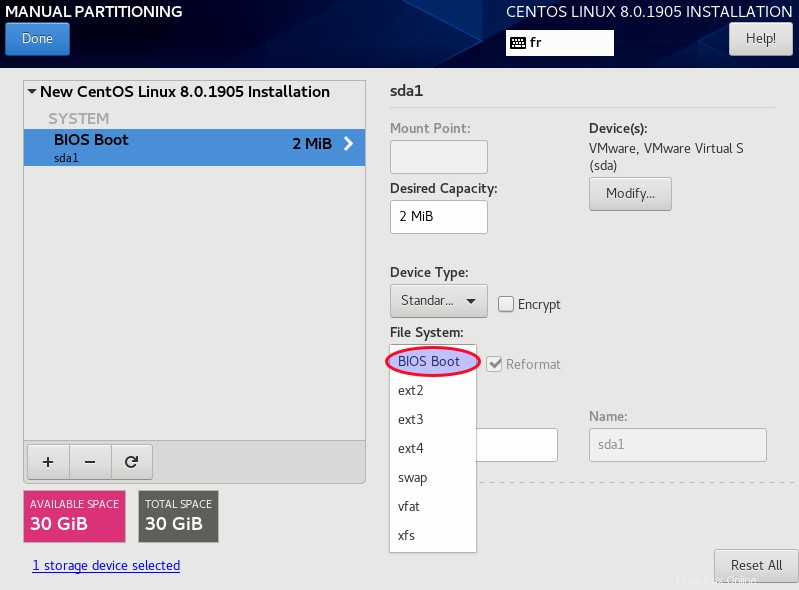
Es importante tener en cuenta que al elegir un punto de montaje, también debe elegir el sistema de archivos apropiado según lo que necesite. Con respecto a los sistemas de archivos disponibles durante la instalación, tiene:
BIOS Bootque se requiere para arrancar un dispositivo en un sistema BIOSEFI System Partitionnecesario para arrancar un dispositivo en un sistema UEFIvfatque es un sistema de archivos de Linux que es compatible con los nombres de archivo largos de Microsoft Windows en el sistema de archivos FATxfseste sistema de archivos admite el registro de metadatos, lo que facilita una recuperación más rápida de fallas. Admite sistemas de archivos de hasta 16 EiB y ofrece la posibilidad de ser desfragmentado y redimensionado mientras está montado y activoext4este sistema de archivos permite el soporte para sistemas de archivos más grandes y archivos más grandes. Es más rápido y más eficiente para la asignación de espacio en disco con una verificación más rápida del sistema de archivos y un diario sólido. Es una evolución de ext3ext3Este ofrece la principal ventaja, que es el sistema de archivos de diario. Reduce el tiempo dedicado a recuperar un sistema de archivos después de un bloqueoext2admite tipos de archivos estándar de Unix, incluidos archivos normales, etc., y ofrece la posibilidad de asignar nombres de archivo largos de hasta 255 caracteres.
Seguiremos el mismo proceso para crear las demás particiones. Ahora cree la partición raíz
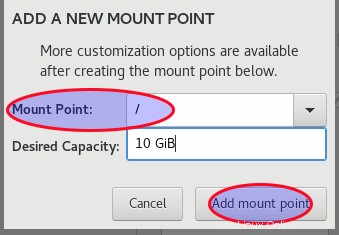
Después de la creación, verifique la información de la partición creada. En nuestro caso, usaremos el sistema de archivos xfs
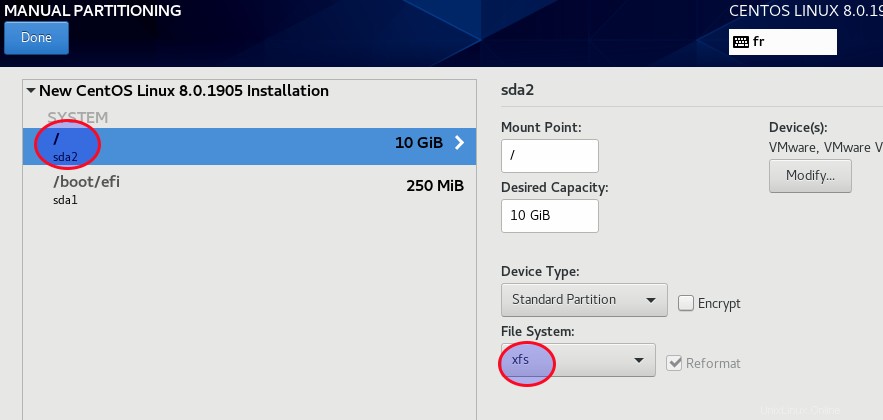
Seguiremos el mismo proceso para crear el /home partición

Ahora compruebe si la información del sistema de archivos de la partición también es xfs
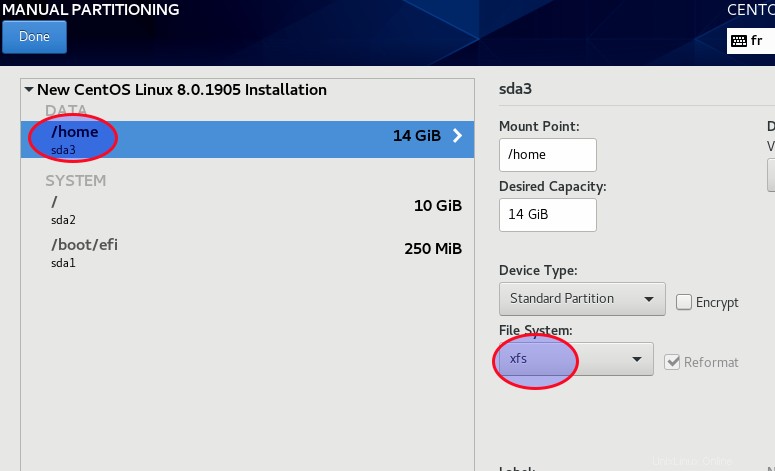
Ahora podemos crear la partición de intercambio
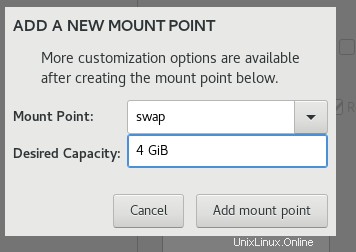
Para el intercambio, el sistema de archivos no será xfs sino swap. Puedes echar un vistazo
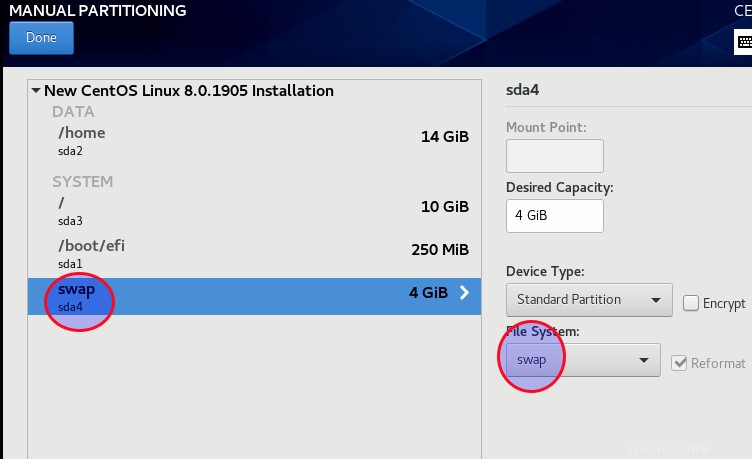
Ahora puedes crear el /var partición
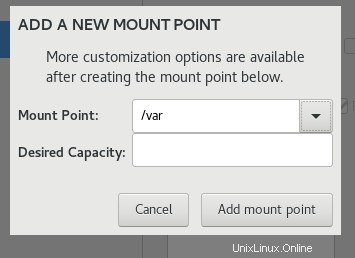
y asegúrese de usar también el sistema de archivos xfs

Cuando haya terminado, seleccione Listo. Verá una ventana con un resumen de lo que se ha hecho durante el proceso de partición
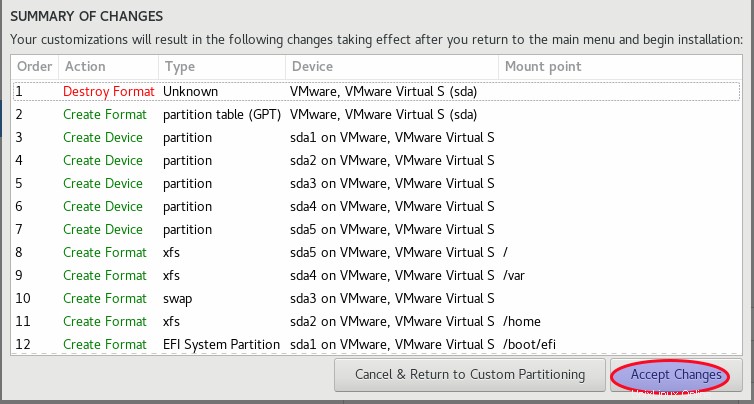
Tendrás que aplicar los cambios.
Paso 12:seleccione el entorno del servidor y las funciones para instalar
Ahora tendrás que configurar la selección de software
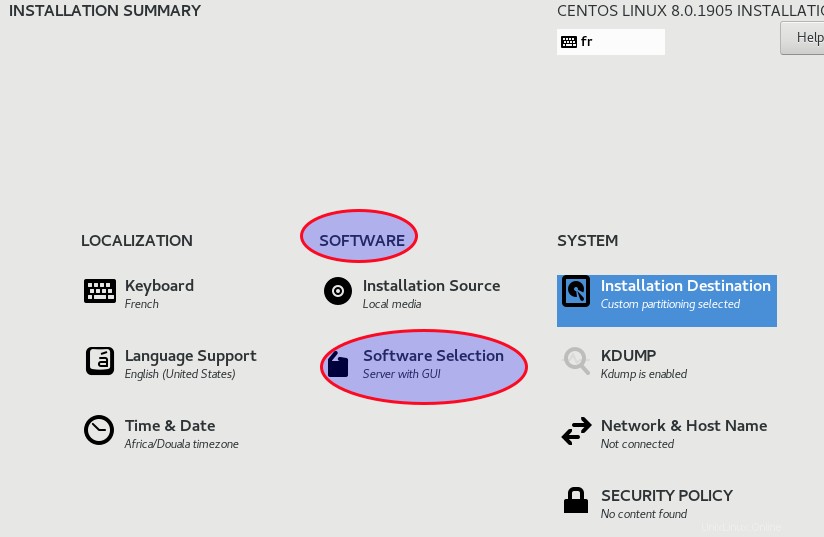
Tú elegirás si quieres un servidor GUI o uno mínimo sin entorno gráfico u otro. También puede fijar qué funciones desea instalar directamente
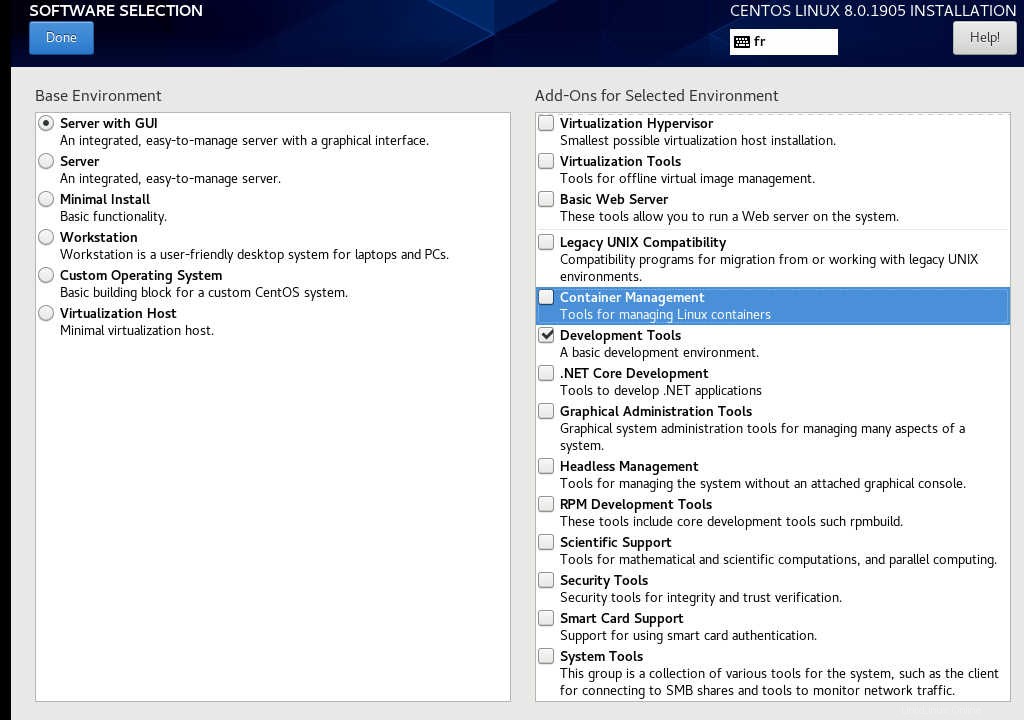
Puede instalar, por ejemplo, las Herramientas de desarrollo que instalarán todas las herramientas que pueda necesitar para la compilación, etc.
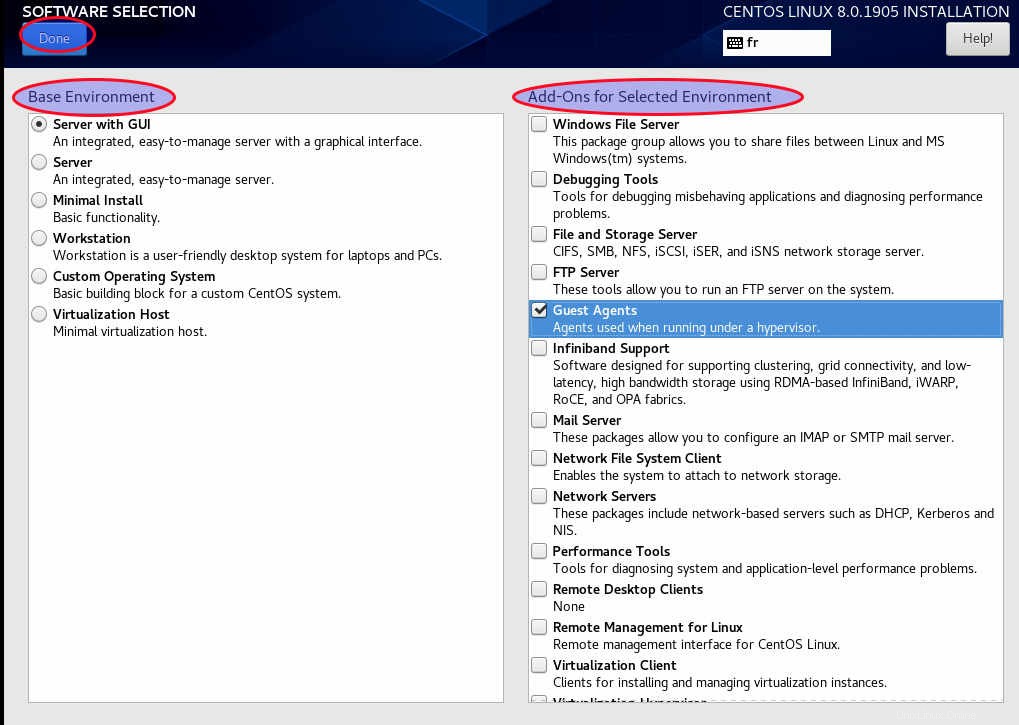
También puede instalar los agentes invitados si está ejecutando bajo un hipervisor. Seleccione todo lo que pueda ser útil para usted, pero tenga en cuenta que cuanto más seleccione, más tiempo llevará la instalación porque necesitará descargar todos los paquetes.
Paso 13:Comience la instalación
Después de elegir el entorno y la función, puede iniciar el proceso de instalación

Ahora comenzará la descarga e instalación de los diferentes paquetes
Paso 14:Crea tu cuenta de usuario
Durante el proceso de instalación, puede crear su cuenta de usuario
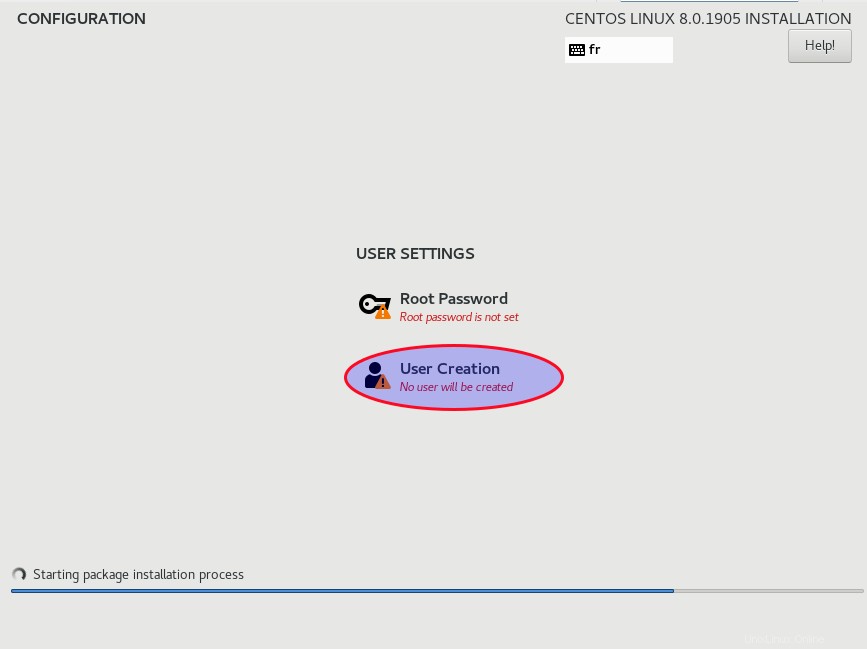
Recomiendo crear su cuenta de usuario con privilegios administrativos

Paso 15:Configure la contraseña raíz
Tendrás que configurar la contraseña de root. Se recomienda utilizar una más fuerte que debería ser diferente de la contraseña de su cuenta de usuario por seguridad
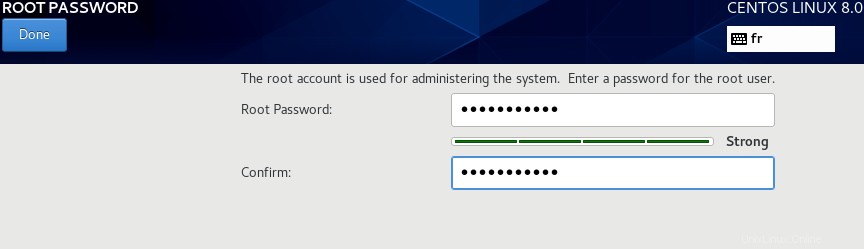
Ahora el proceso de instalación puede continuar. Le pedirá que reinicie cuando termine el proceso

Paso 16:reinicie y acepte el acuerdo de licencia
Ahora puedes reiniciar. Verás tu nuevo grub
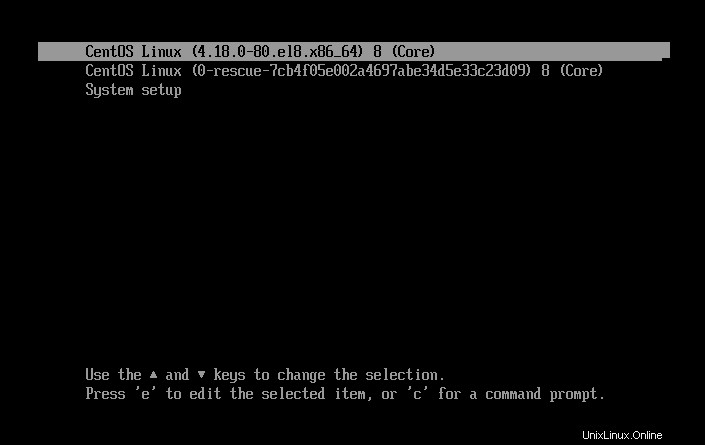
Le presentará el acuerdo de licencia de centos 8
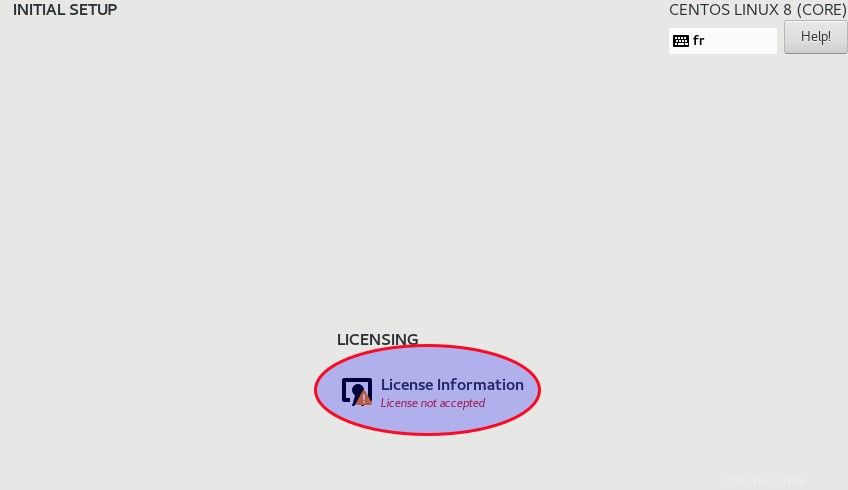
solo necesitas aceptar las condiciones
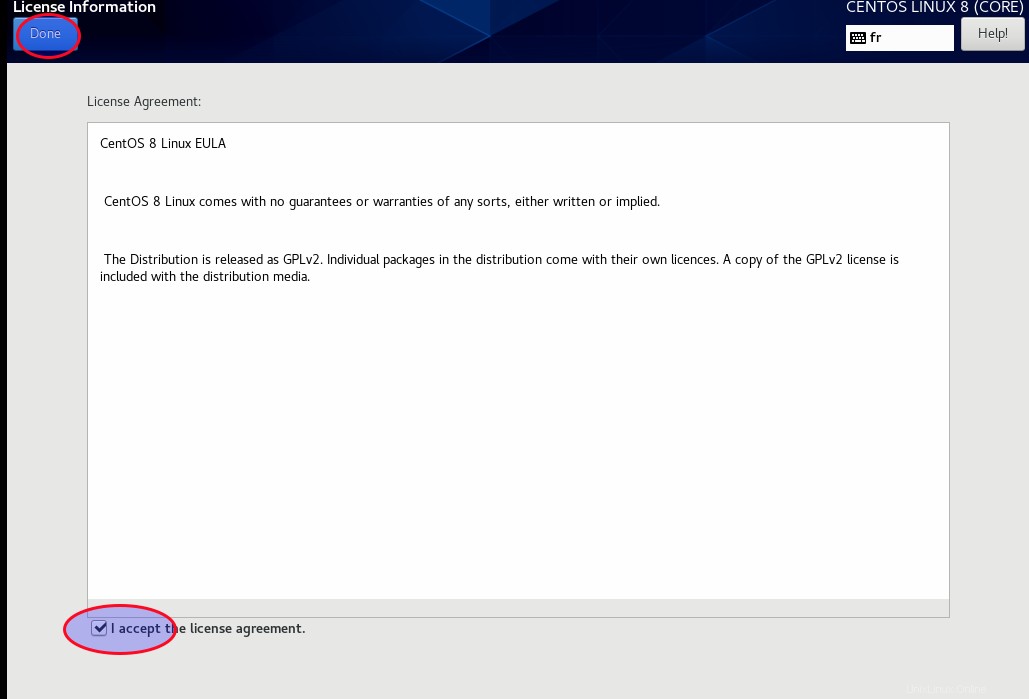
Ahora puedes finalizar tu configuración
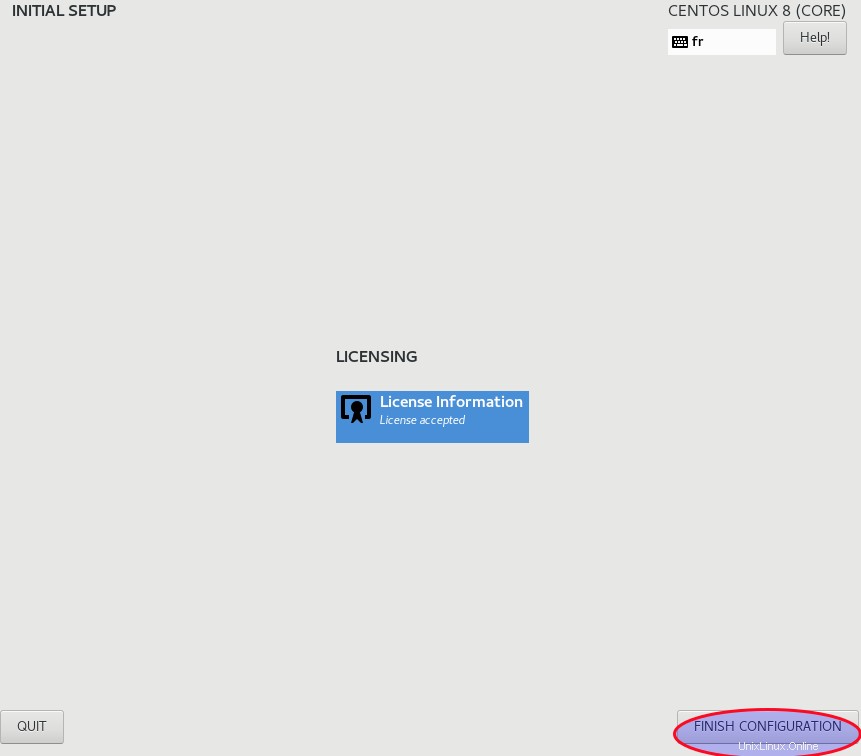
Paso 17:Inicie sesión en su nuevo sistema
Ahora puede iniciar sesión en su nuevo CentOS 8
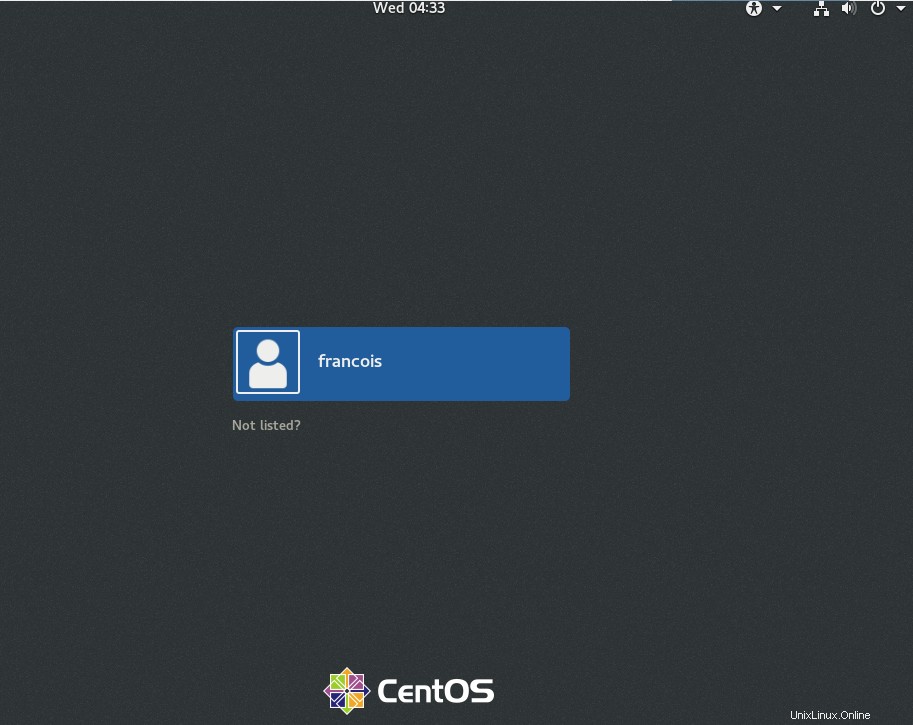
Puedes ver la página de bienvenida. Tendrás que confirmar alguna configuración del sistema
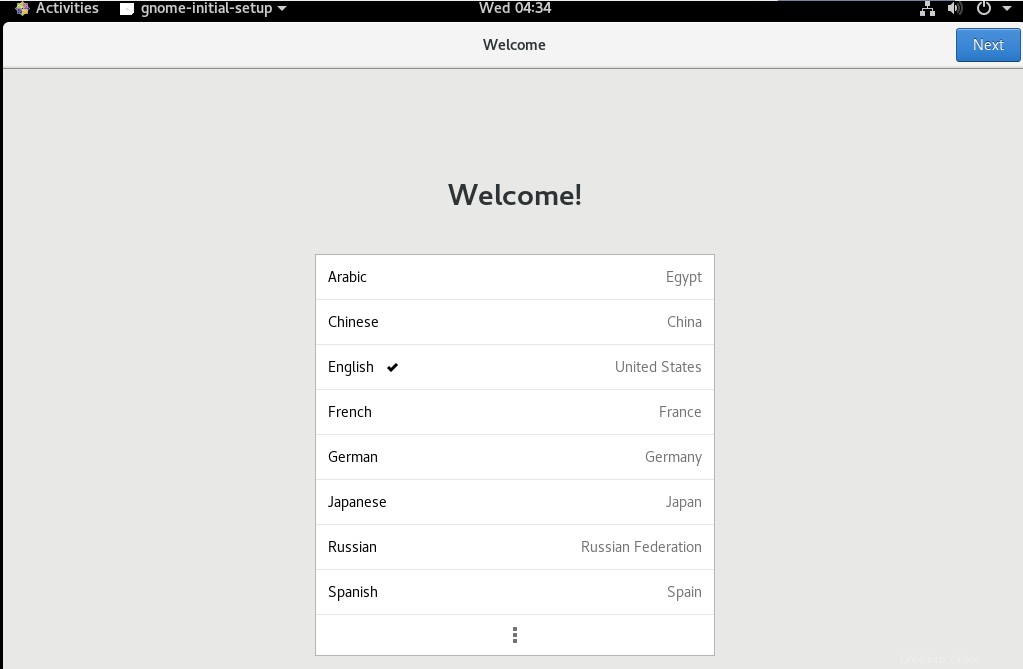
Tienes que confirmar el idioma del teclado

confirmar la configuración de privacidad
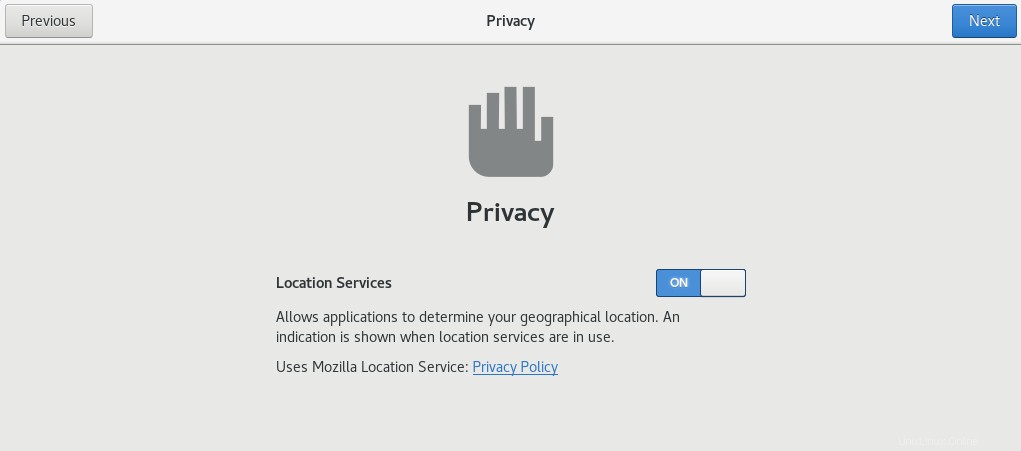
Configure las cuentas en línea si es necesario
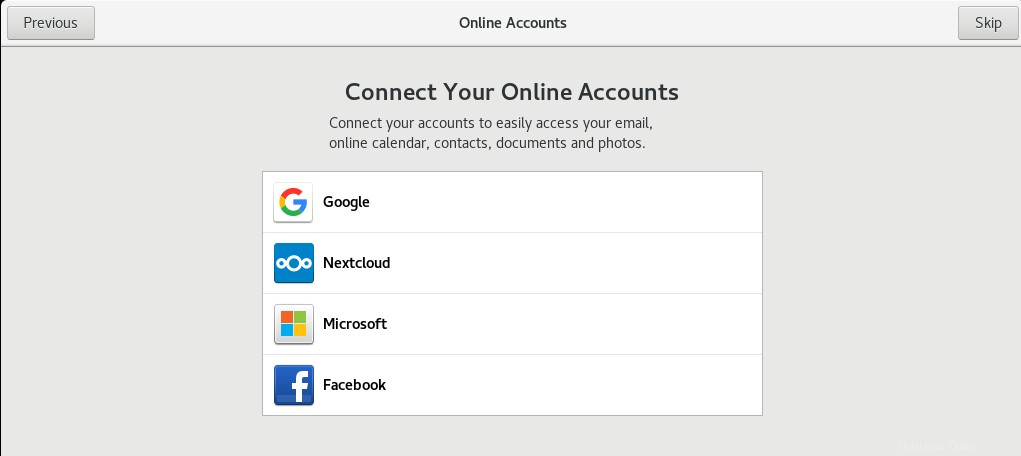
Ahora puede comenzar a usar su centos 8

Ahora verá la página de inicio de gnome
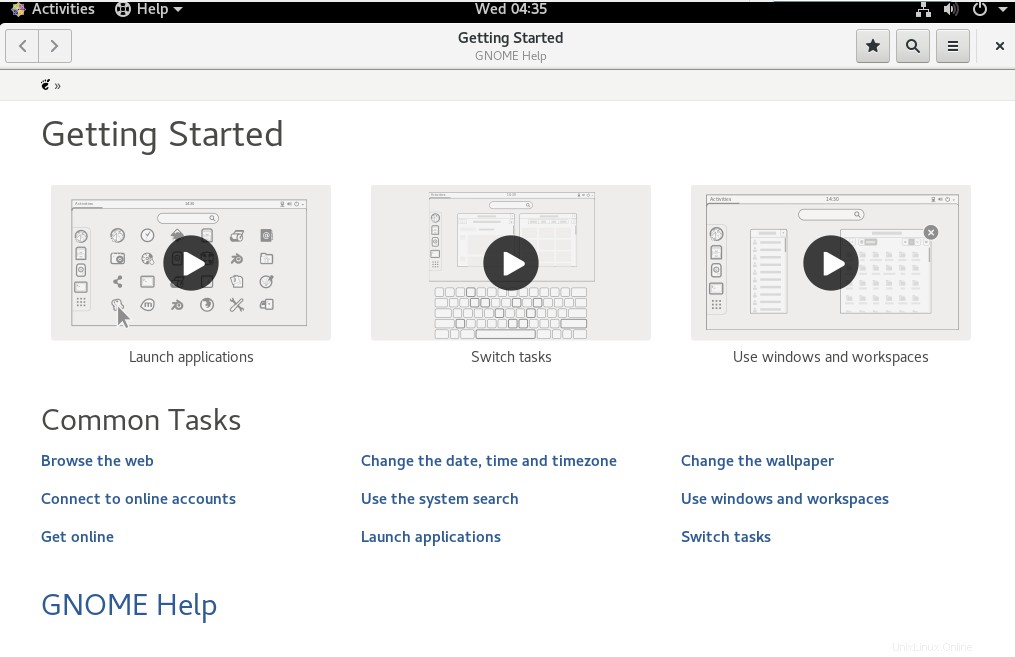
Ahora puedes disfrutar de tu CentOS 8

Conclusión
Centos 8 trae muchas características nuevas en comparación con centos 7. Hay algunas funcionalidades que están en desuso y se han eliminado, puede obtener todos los detalles consultando la nota de lanzamiento oficial de Centos. Tómese el tiempo para explorar la documentación de CentOS 8 para obtener más información.